课程收获
- 了解PR软件,掌握软件基础操作方法
- 掌握视频处理及操作流程
- 快速独立制作炫酷视频特效效果
课程特色
在掌握PR软件的基础上,迅速上手制作出色的案例效果!



本节课讲解【软件 Premiere (简称PR) - 案例:裁剪效果实战应用】

那我们开始今天的教程吧。
1、打开Premiere软件,载入“音频”文件,点击【播放】进行浏览。
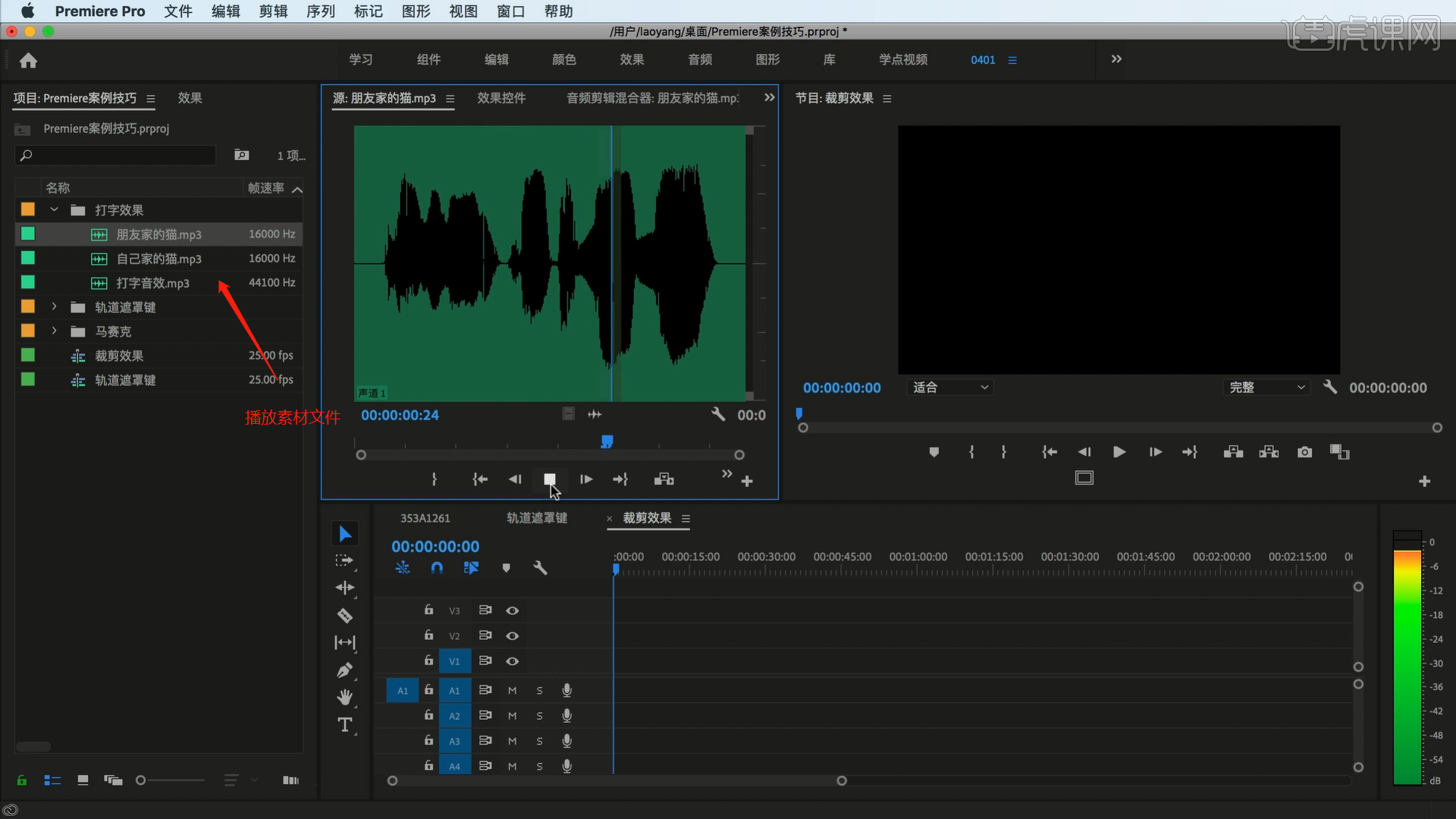
2、然后使用【文本工具】输入“朋友家的猫”在【编辑】面板中修改字体的样式。

3、选择文字图层,调整“时长”,在【效果】面板中添加【裁剪】。

4、选择【裁剪】面板,添加【关键帧】修改【右侧】的参数数值,再次添加【关键帧】修改【右侧】的参数数值。
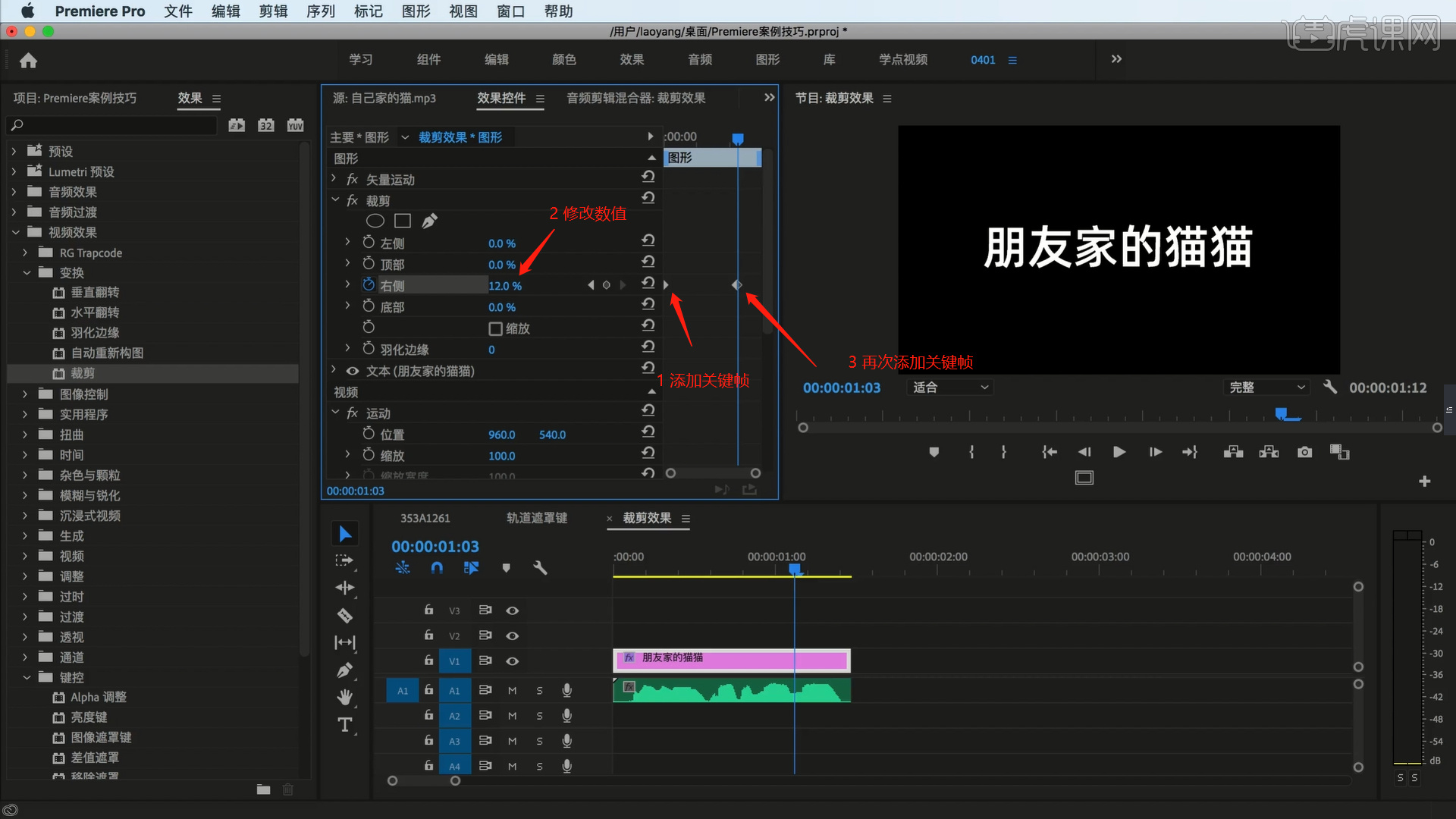
5、选择图层,进行复制,修改“音频”文件,选择【文本对象】修改“文字内容”。

6、选择“打字音效”拖入【A2】图层中,调整音频的“长短”。
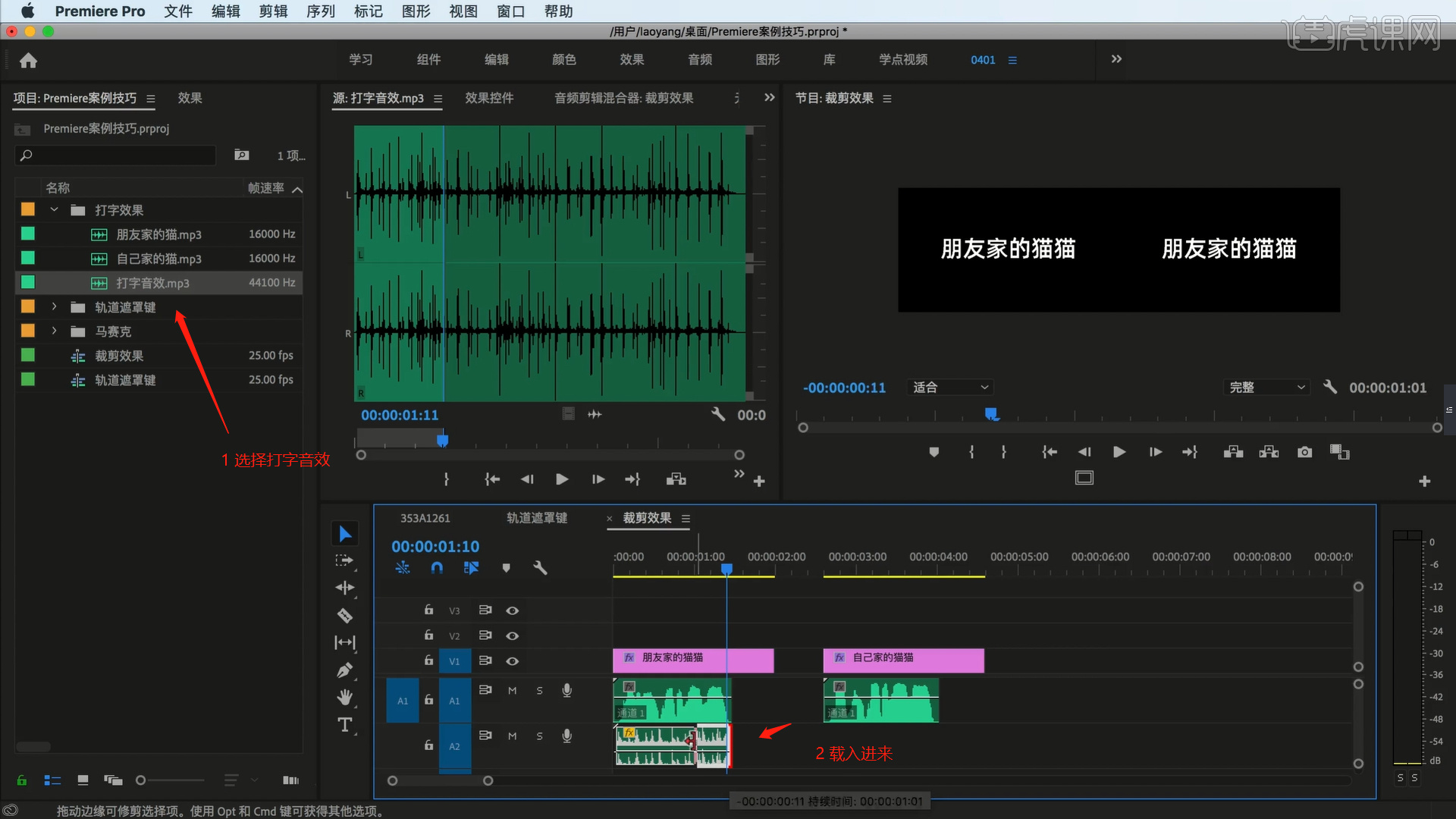
7、谢谢观看。


